|
|
Outlook 2010で削除したメールを元に戻す方法 | ||
Outlook 2010で削除したメールを元に戻す方法 |
Q&A番号:012276 更新日:2021/07/01
|
Q&A番号:012276 更新日:2021/07/01 |
 | Outlook 2010で、削除したメールを元に戻す方法について教えてください。 |
 | 削除したメールが「削除済みアイテム」フォルダーに入っている場合は、元のフォルダーに移動することで復元できます。 |
削除したメールが「削除済みアイテム」フォルダーに入っている場合は、元のフォルダーに移動することで復元できます。
はじめに
Outlook 2010では、受信したメールを削除すると「削除済みアイテム」フォルダーに移動します。
メールを誤って削除した場合、「削除済みアイテム」フォルダーにメールがある間は、元のフォルダーに戻すことができます。
「削除済みアイテム」フォルダーを空にした場合は、メールを復元することができません。
Microsoft Exchangeアカウントを使用している場合は、「削除済みアイテム」フォルダーを空にしても、「削除済みアイテムを復元」機能で復元できることがあります。
※ 「削除済みアイテムを復元」は、IMAPまたはPOPアカウントを使用している場合は使用できません。
操作手順
Outlook 2010で削除したメールを元に戻すには、以下の操作手順を行ってください。
画面左側から「削除済みアイテム」をクリックします。
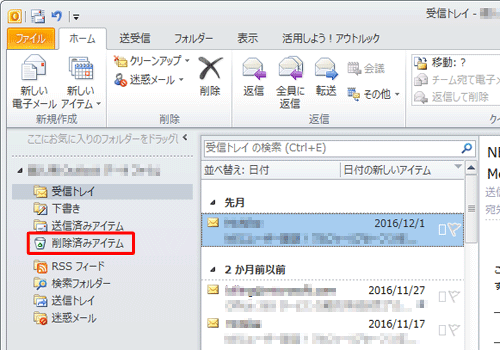
復元したいメールを元のフォルダーにドラッグ&ドロップします。
ここでは例として、「受信トレイ」に戻します。
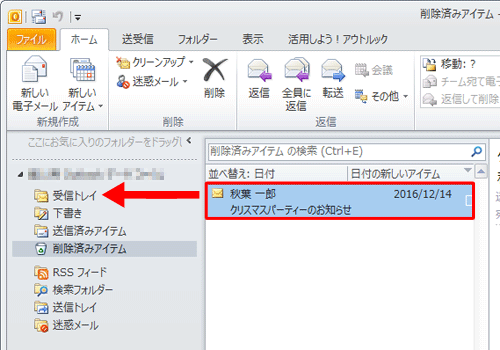
以上で操作完了です。
メールが元のフォルダーに戻ったことを確認してください。
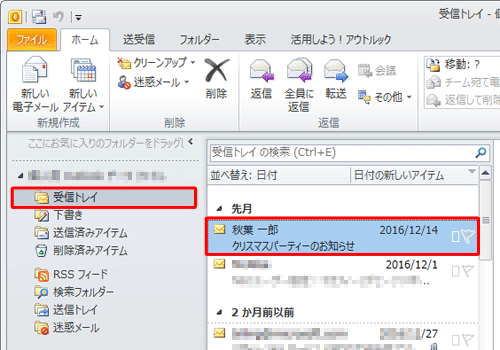
このQ&Aに出てきた用語
|
|
|


 Outlookで削除したメールを元に戻す方法
Outlookで削除したメールを元に戻す方法








